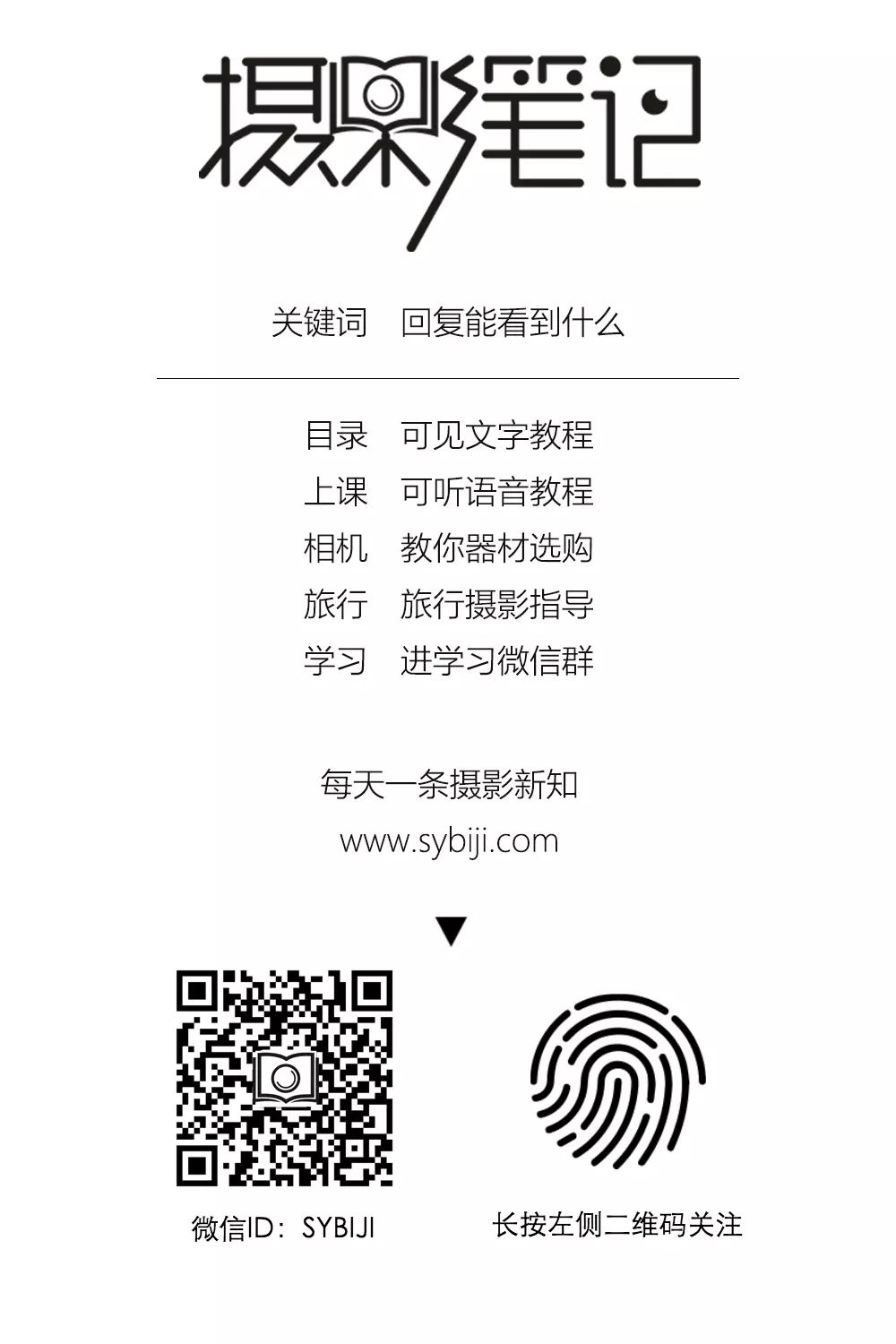1
视频教程
高清视频地址:https://v.qq.com/x/page/n0352g3tmeq.html
2
图文总结
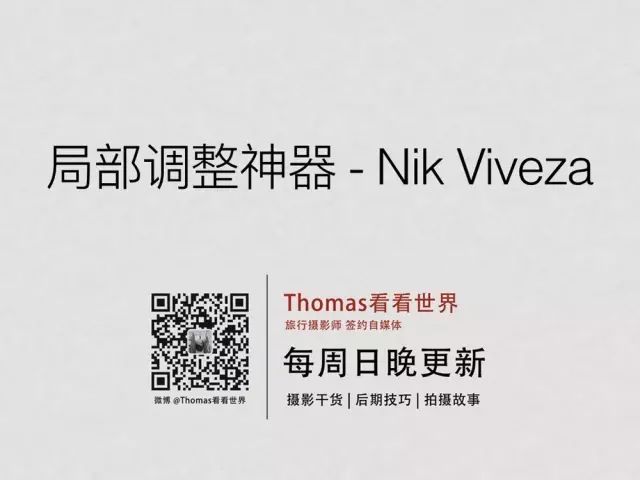
局部调整工具有很多,比如ACR和Lightroom中的调整画笔工具。

这些局部调整工具里,径向滤镜使用最简单,但是选择的范围很不精确。画笔以及PS中的选区、蒙版等等,虽然选择更加精确,但是学习和操作又比较麻烦费时。
而Nik Viveza工具,由于使用了和手机Snapseed应用中一样的U-point控制点专利技术,可以实现既方便又准确的局部选区处理。
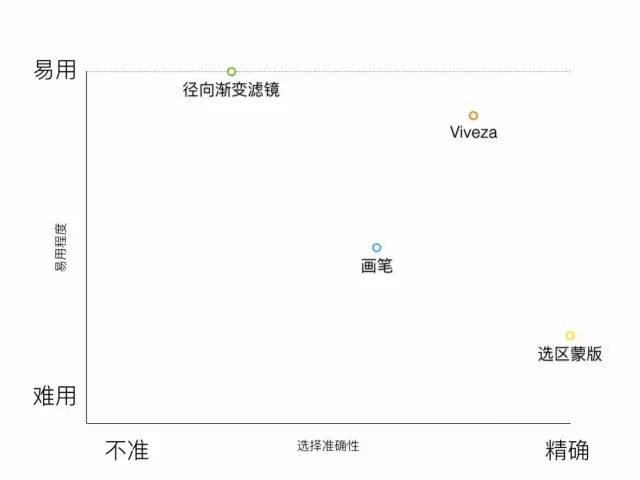
Nik Collection是谷歌公司旗下的一套后期插件集,包括了Color Efex Pro 4(调色滤镜集)、Silver Efex Pro 2(黑白胶片滤镜)、Dfine 2(降噪滤镜)等7款插件。今天我们讲到的Viveza 2只是功能丰富的Nik插件集中用于局部调整的滤镜。
Nik Collection曾经的售价高达500美金,是专业摄影师的独门秘器,如今被谷歌公司免费开放给大家,非常的给力!
官方下载地址(国内需翻墙):
https://www.google.com/nikcollection/
国内下载地址(1.2.11版本):
Windows系统:https://pan.baidu.com/s/1o8jhgxk
Mac系统: https://pan.baidu.com/s/1hsJlkpQ
安装过程和其他电脑软件一样,这里就不详述了。
安装后打开PS,可以选择滤镜 - Nik Collection - Viveza 2,打开Viveza插件。
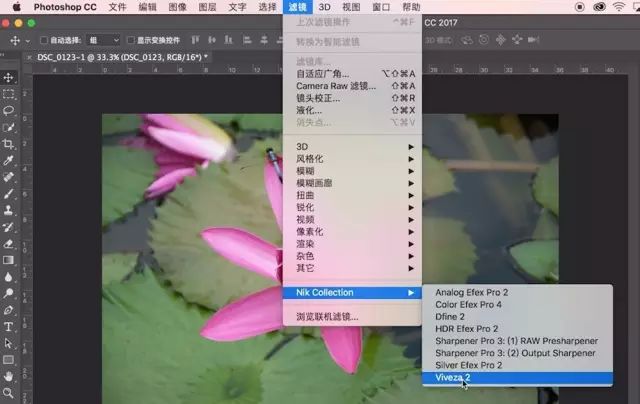
插件左边是图片,右边是调整面板。调整面板中的选项和ACR基本面板十分类似。
其中比较特别的是“细节强度”滑块,右移此滑块,可以强化画面的质感和纹理。
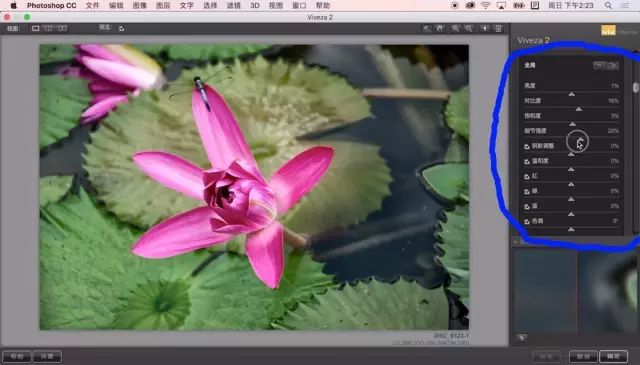
默认情况下,右边的调整面板,会对画面全局产生影响。如果我们只想对画面局部进行调整,我们可以点击“增加控制点”,然后在画面中的特定位置点击一下,我们就建立了一个控制点。
控制点中有一个影响范围滑块,可以控制影响范围的大小。控制点作用的区域,并不是圆形的,而是在这个圆形影响范围内,和控制点色彩、纹理、边缘比较类似的地方。
也就是Viveza工具,会根据控制点的中心和范围,智能的探测出我们要选择的物体。

在控制点列表中,我们点一下右边的勾,就可以显示出每个控制点作用的范围。显示效果和蒙版类似,白色是控制点完全影响的地方,黑色是完全不被作用,而灰色则是部分作用。
可以看到我们的第一个控制点,比较准确的选择到了中心的花朵,而且主要是花朵的红紫色部分。
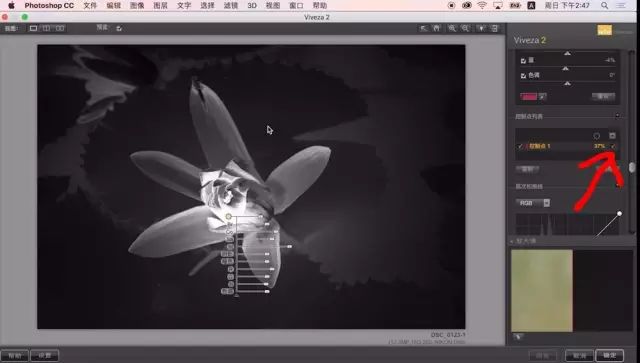
不过花朵周边的一些物体,也受到了轻微的作用。很多时候这种作用可以让调整的边缘比较自然,有一个过渡。但是这个例子中,我只想调整中间的花朵,不想让其他地方受一点影响。
这时我们可以通过添加其他控制点的方法让选择更精确。因为控制点的作用范围是互相排斥的,如果一个区域被控制点B控制,那么这个区域就会从控制点A中减去。所以我们在花朵旁边添加另外四个控制点之后,那4个控制点影响的区域就会从我们中心花朵的控制点中减去,从而实现了非常精确的选择。

每个控制点都有自己的作用区域,以及调整滑块。如果几个控制点作用的是同类物体(比如不同地方的荷叶),我们可以把这几个控制点分为一组,这个组控制的范围,是组内所有控制点范围的叠加。同时我们只需要调整一个滑块,就可以更新所有组内控制点的调整效果了。
分组有两个方法,一是在画面中拖动鼠标拉出一个矩形框,选择框中的所有控制点。或者可以按住command键(Windows系统为Ctrl键),在控制点列表中选择要分组的控制点。选择多个点之后,点击“分组”按钮,就可以把选择的控制点分为一组了。

操作熟练后,我们可以很快的对复杂物体进行选取和调整。比如下面图片的天空,我们只需要两个控制点(分为了一组)就可以精确选择,然后对天空加蓝压暗。(注意看建筑的缝隙中露出来的天空,同样也被作用到了,选区非常的精准。)
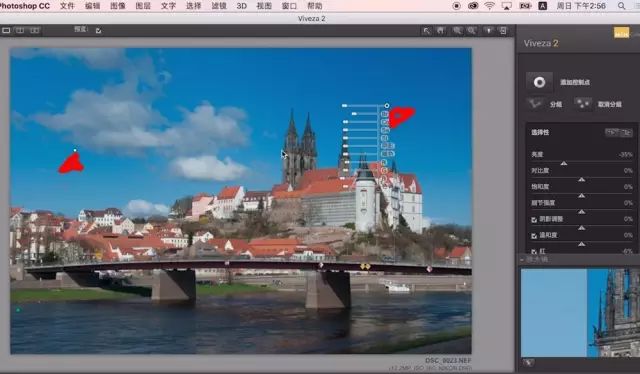
如果上面天空的控制点,不小心影响到了其他物体,比如白云。我们只需要在白云上添加控制点,白云区域就会从天空控制点中被删掉了(谨记:控制点作用区域互相排斥)。同时我们可以给白云增加“细节强度”,让云彩的纹理和细节更加突出。

像径向滤镜一样只需要建立几个控制点,却可以实现通道和蒙版般的精确选区调整,这就是Nik Viveza工具的强大之处。
本教程中的两张图片的raw文件,托马斯上传到了网上,大家可以下载:
https://pan.baidu.com/s/1o7So0Ym